X 視窗之微調
請先參考下圖了解 X 視窗的架構
了解 X 視窗之架構後,我們可以針對不同的地方來進行微調,例如:桌面、底圖、選單。
xdpyinfo -> 可以觀察目前視窗解析度及色深,但是 xdpyinfo 顯示出來的資料太多行了,該如何處理 ?
xdpyinfo |more
xdpyinfo > xdpyinfo.log (轉向輸出至 xdpyinfo.log 再用 vi 觀看)
我們會看到其中一段內容如下:
..
dimensions: 1680x1050 pixels (444x277 millimeters)
resolution: 96x96 dots per inch
depths (7): 24, 1, 4, 8, 15, 16, 32
root window id: 0x11a
depth of root window: 24 planes
..
上面內容表示目前營幕解析度為 1680x1050,共支援 7 種顏色深度:24, 1, 4, 8, 15, 16, 32,
root (根)視窗顏色深度為 24 planes -> 24 bit
96x96 dots per inch -> 是指每吋有 96 個點 (DPI)
何謂顏色色深 (Color Depth) ?
1 bit -> 2^1 = 2 colors 黑白兩色
2 bits -> 2^2 = 4 colors CGA Color Graphics Adaptor
4 bits -> 2^4 = 16 colors EGA Enhance Graphics Adaptor
8 bits -> 2^8 = 256 colors VGA Video Graphics Array
15/16 bits -> 2^15 = 32768/2^16=65536 colors Hi-color
24/32 bits -> True color
何謂營幕解析度 (Resolution)
請參考
http://en.wikipedia.org/wiki/File:Vector_Video_Standards2.svg
安裝看圖程式,請執行:
apt-get install geeqie
1. 美化桌面
a. 靜態底圖
使用 xloadimage 來載入桌布,請先確定你有 xloadimage 這個指令,若找不到此
命令,請下
apt-get install xloadimage
來安裝此套件。安裝完後請執行:
xsetbg -fullscreen 圖檔
即可設定桌布。
b. 動態底圖
例如 xplanet 或是 xearth,安裝完後執行 xplanet 即可,每 24 小時轉一圈。
另一個是 xscreensaver,但不建議裝。
2. 自訂底圖
上述設定靜態底圖有個缺點:重新進入 X 視窗後底圖就不見了,因此我們希望能在進入 X 視窗時能自動再次載入桌布,該如何設定 ?
X 視窗在啟動時會讀取 ~/.xinitrc 這個設定檔,我們可以執行
~$ wget ftp://163.26.229.6/linux/.xinitrc
來下載。其檔案中有一行:
xsetbg strike.jpg
請將此行改為
xsetbg -fullscreen 你要當桌布的圖檔名稱
如此一來下回進入 X 視窗時即會自動載入同一張桌布。
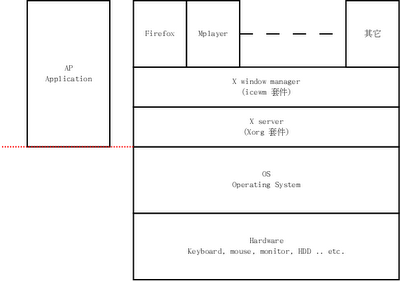
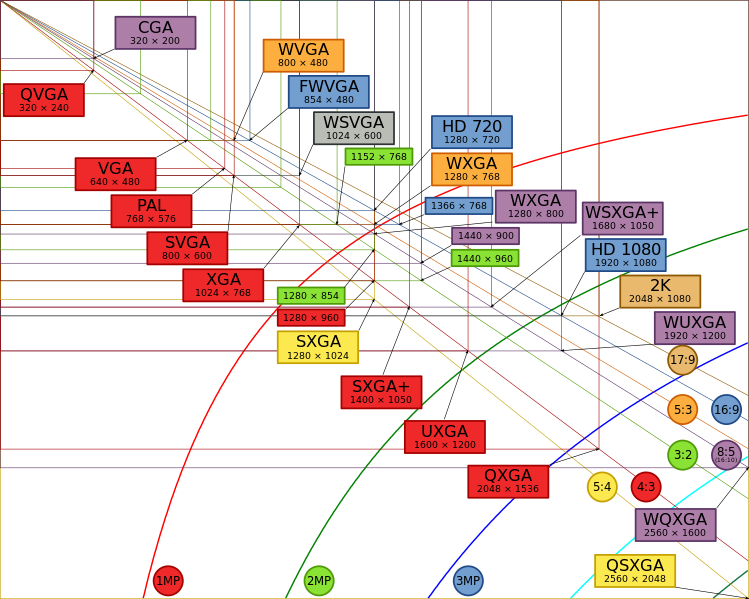
沒有留言:
張貼留言